Render Studio 인터페이스 - 그래픽 영역
![]()
다음 용도로만 사용 가능
그래픽 영역은 장면이 시각적으로 위치한 곳입니다. Render Studio 애플리케이션의 가운데에 나타나며, 아래에 빨간색으로 표시되어 있습니다.
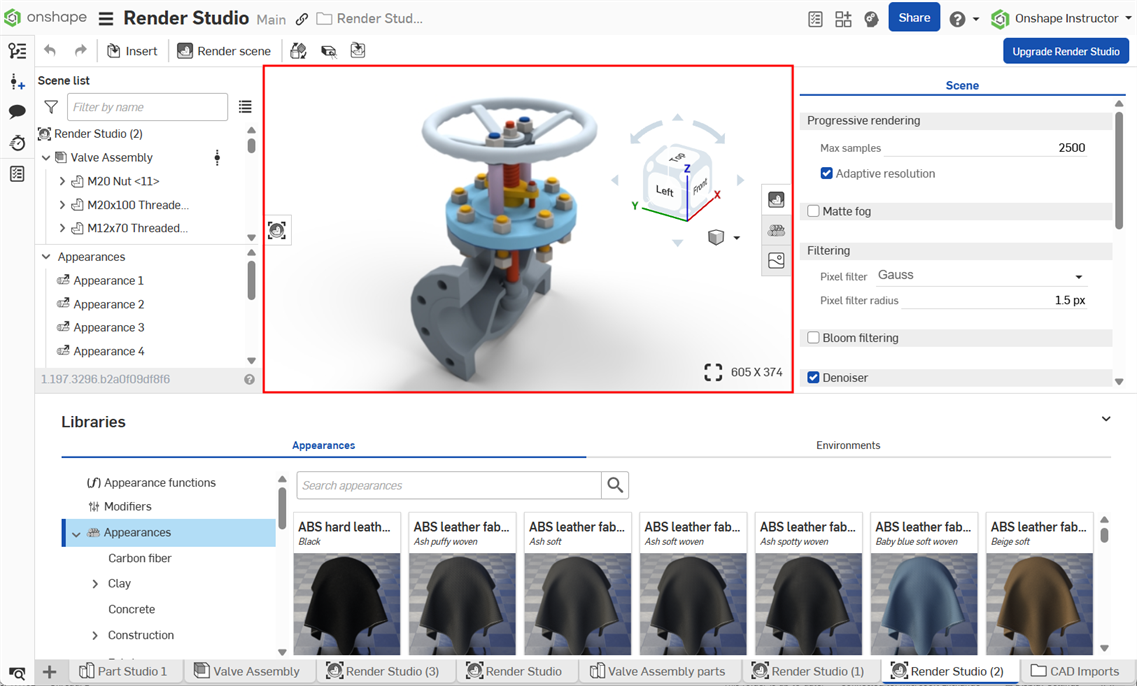
Render Studio의 뷰 탐색은 Part Studio 및 어셈블리에 있는 여러 가지의 동일한 기능을 공유합니다. 뷰 큐브 탐색 및 사용에 대한 자세한 내용은 뷰 탐색 및 파트 보기를 참조하십시오.
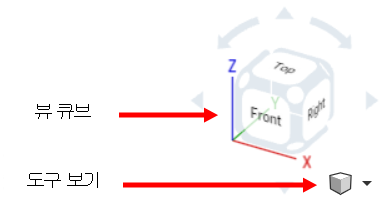
도구 보기
Render Studio 뷰 도구 옵션은 다음과 같습니다.
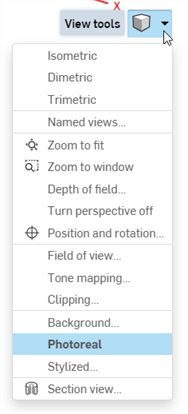
-
등각(shift+7) - 3D 객체를 2차원으로 시각적으로 표현하는 방법입니다. 등각 투상 뷰는 모델 또는 설계에 시각적 깊이를 제공합니다. 이것은 3개의 좌표축이 동일하게 단축되어 나타나고 두 축 사이의 각도가 120도인 액소노메트릭 투영법입니다.
-
이량법 - 3가지 형상 축 세트를 사용해 투사 또는 원근을 보여주는 방법을 표시하거나 통합합니다. 이 중 2개는 척도 또는 치수가 동일하지만 세 번째는 유형이 다릅니다.
-
삼각법 - 뷰 면에서 비대칭으로 기울어진 3개 기본 축 모두와 함께 개체가 표시되는 투사 방법.
-
명명된 뷰 - 명명된 뷰는 씬 뷰 및 뷰 설정을 연관된 이름과 함께 저장합니다.명명된 뷰는 필요한 만큼 생성할 수 있습니다.저장한 후에는 언제든지 이러한 명명된 뷰 간에 전환할 수 있습니다.뷰 큐브 위치 및 뷰 도구 메뉴의 모든 설정 (스타일라이즈드된 설정 제외) 은 명명된 뷰와 함께 저장됩니다.자세한 내용은명명된 뷰 만들기 및 사용을참조하십시오.
-
화면 맞춤(단축키: f
 ) - 보기에 맞게 전체 씬을 확대/축소합니다.
) - 보기에 맞게 전체 씬을 확대/축소합니다. -
창에 맞춤(
 ) - 이 옵션을 선택한 다음, 씬의 영역을 둘러싸는 경계 상자를 만들어 해당 영역으로 확대합니다. 또는 단축키 'w'를 사용해 경계 상자를 만들 수도 있습니다(아래 참조).
) - 이 옵션을 선택한 다음, 씬의 영역을 둘러싸는 경계 상자를 만들어 해당 영역으로 확대합니다. 또는 단축키 'w'를 사용해 경계 상자를 만들 수도 있습니다(아래 참조).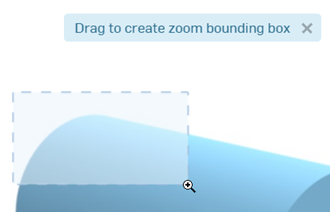
-
심도 - 뷰의 심도를 설정하기 위한 대화상자를 엽니다. 초점이 맞은 선명한 영역에서 초점이 벗어난 흐린 영역까지에서 위치와 거리를 제어합니다.
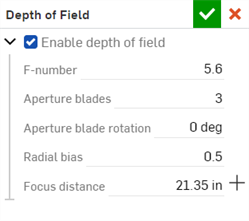
심도 옵션은 다음과 같습니다.
-
필드 깊이 활성화 - 장면에 대한 필드 깊이를 켜고 대화상자에서 나머지 옵션에 액세스합니다. 카메라의 필드 깊이를 시뮬레이션합니다. 초점을 벗어나는 영역은 렌즈로부터 거리와 렌즈 속성을 바탕으로 흐려지게 됩니다.
-
F-번호 - 초점비 또는 F-정지 번호. 초점 길이와 렌즈의 조리개 지름의 비율. 값이 작을수록 필드의 깊이가 얕아지고(초점 영역을 벗어나 더 흐려짐), 값이 클수록 필드의 깊이가 더 좁아집니다(초점 영역을 벗어나 흐림이 적어짐).
실제 카메라에서 조리개 번호가 표준 시퀀스(f/1.4, f/2, f/2.8, f/4, f/5.6, f/8, f/11, f/16, f/22)를 따를 때 0.063에서 64 사이의 아무 값이나 입력하십시오.
-
조리개 블레이드 - 조래기 블레이드의 수를 지정하며, 이에 따라 초점 영역을 벗어나는 작고, 강한 하이라이트의 모양이 바뀝니다. 0에서 2 사이의 값은 하이라이트가 원형입니다. 2에서 20 사이의 값은 지정된 블레이드 수로 블레이드 형상의 조리개를 활성화합니다.예를 들어 값이 5이면 별모양의 하이라이트가 나타나고, 값이 3이면 삼각형 모양의 하이라이트가 나타납니다.
-
조리개 블레이드 회전 - 조리개 블레이드 값이 2보다 큰 경우에만 사용할 수 있습니다. 조리개 블레이드 회전을 제어하며, 초점 하이라이트를 벗어나는 형상도 회전하게 됩니다. 이 값은 라디안 단위로 입력됩니다.
-
레이디얼 바이어스 - 렌즈 시스템의 바이어스를 제어합니다. 0.5도에서는 렌즈가 균일하게 취급됩니다. 값이 0에서 0.5 사이이면 렌즈 가장자리의 중요도가 높아져 초점이 맞지 않는 하이라이트의 중심이 어두워집니다. 값이 0.5보다 크면 렌즈 가장자리의 중요도가 높아져 초점이 맞지 않는 하이라이트 중앙이 밝아집니다.
-
초점 거리 - 결과로 나타나는 이미지의 초점이 맞춰지는 렌즈로부터 거리를 지정합니다. 이 거리보다 더 멀거나 가까이에 있는 물체는 점진적으로 초점에서 벗어나게 됩니다.
초점 거리 입력의 오른쪽에 있는 십자형 버튼(
 )을 클릭하여 물체의 초점을 선택한 다음, 십자형 커서를 사용하여 초점으로 설정할 장면의 영역을 클릭합니다.
)을 클릭하여 물체의 초점을 선택한 다음, 십자형 커서를 사용하여 초점으로 설정할 장면의 영역을 클릭합니다.예를 들어 아래 왼쪽의 이미지에서, 파트 중 더 큰 앞쪽 끝이 초점 지점으로 선택되었고 첫 번째 끝에 초점이 유지됩니다. 뒤쪽 끝을 향해 이동하면 배경의 초점이 점점 흐리게 됩니다. 아래 오른쪽 이미지에서는 이와 반대로 나타납니다. 파트의 더 작은 뒤쪽 끝이 초점 지점으로 선택됩니다. 배경의 초점이 더 선명해집니다. 앞쪽 끝을 향해 이동하면 전경이 점점 흐려집니다.
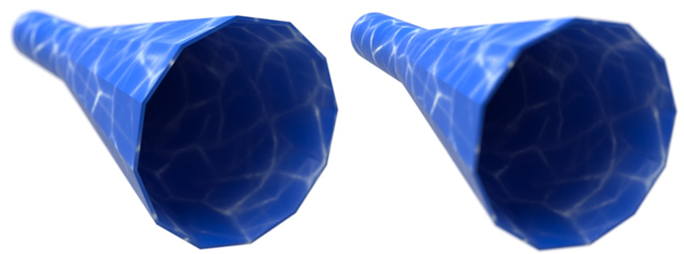
심도를 활성화한 경우, 카메라 위치가 최정적인지 확인하십시오. 심도를 활성화한 후에 카메라 위치를 조정하려면 초점을 재설정하고 F-스톱 번호를 재평가해야 합니다.
-
-
원근 끄기/켜기 - 원근 뷰를 켜고(기본값) 끕니다. 원근 뷰는 모델에 대한 관점으로부터 상대적인 거리를 보여주며, 관점(즉 가상의 카메라)이 모델에 접근함에 따라 소실점을 생성합니다.
-
위치 및 회전(
 ) - 카메라의 위치(X, Y, Z)와 회전(X, Y, Z)을 수치로 조정하기 위한 대화상자를 엽니다. 두 개의 다른 장면에서 카메라 위치를 정밀하게 매치할 때 유용합니다.
) - 카메라의 위치(X, Y, Z)와 회전(X, Y, Z)을 수치로 조정하기 위한 대화상자를 엽니다. 두 개의 다른 장면에서 카메라 위치를 정밀하게 매치할 때 유용합니다.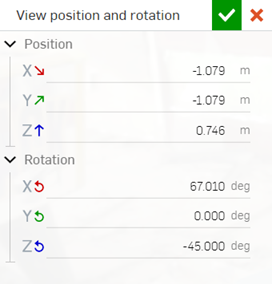
-
시야 - 대화 상자를 열어 시야를 1~175도의 각도 값으로 지정하거나, 초점 거리 값을 1mm~2,063mm로 지정합니다.
각도 또는 초점 거리 중 하나를 조정할 수 있습니다. 한 값을 조정하면 다른 값도 동적으로 계산되어 업데이트됩니다. 대부분의 경우, 초점 거리를 입력하여 각도를 계산한 후, 공통 초점 거리(예: 35mm, 50mm 또는 105mm)로 반올림하거나 내림할 수 있습니다.
각도 값이 높을수록 초점 거리 값이 작아져 렌즈 각도가 넓어지고, 소실점은 시야에서 더 멀어져 배경 속으로 사라집니다. 각도 값이 낮을수록 초점 거리 값이 커져 렌즈 각도가 좁아지고, 소실점은 시야에서 더 가까워져 앞쪽에 위치합니다.
초점 거리는 작업공간 단위의 설정 방식에 관계없이 항상 밀리미터 단위로 표시됩니다.
시야 옵션은 투시가 설정된 경우에만 사용할 수 있습니다.
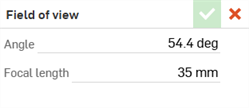
-
톤 매핑 - 이러한 매개변수는 노출, 톤 및 대비, 비네팅, 기타 고급 특성과 같이 장면 조명 조정 기능을 제공합니다. 이러한 특성은 물리적으로 정확하며 디지털 카메라가 사진을 촬영하는 방식을 시뮬레이션합니다.
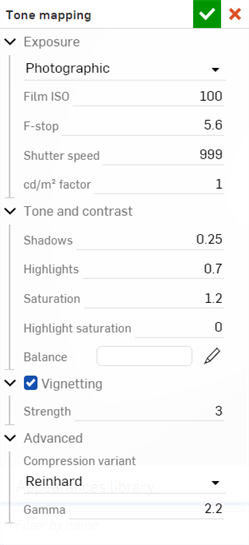
-
노출 - 일반 카메라 설정을 선택하는 사진 노출 또는 밝기 값만 입력되는 단순 노출 중에서 선택합니다.
-
필름 ISO - 필름 ISO 값. 값이 높을수록 카메라가 빛에 더 민감해집니다. 값이 낮을수록 카메라가 빛에 덜 민감해집니다. 0으로 설정하면 셔터 및 조리개가 비활성화되고 아무런 효과가 없으며, 모든 밝기는 칸델라 인수에 의해 제어됩니다. ISO 값이 높을수록 이미지에 노이즈와 잡음이 증가한다는 점을 유념하십시오. 이는 사진 촬영에 공통된 것으로, 촬영 시 원하는 효과가 될 수도 있습니다.
-
F-정지 - 톤 매핑을 목적으로 조리개 또는 렌즈가 얼마나 넓게 열렸는지를 정의하는 초점 비율 또는 F-정지 번호. 이 값은 심도에 영향을 주지 않습니다. 필름 ISO가 0으로 설정된 경우, 이 값은 효과가 없습니다. F-정지 값이 작을수록 렌즈가 더 크게 열립니다. 그러면 더 많은 빛이 장면에 들어와 장면이 더 밝아집니다.
-
셔터 속도 - 사진촬영에서 셔터 속도는 필름이 빛에 노출되도록 조리개가 열려 있는 시간 길이를 지칭합니다. 셔텨 속도 매개변수는 분수 초수로 표현되는 카메라 셔터 시간으로 정의됩니다. 에를 들어 100 값은 1/100의 카메라 셔터를 정의합니다. 필름 ISO가 0으로 설정된 경우에는 이 값이 아무런 효과가 없습니다.
이 값을 늘리면 분수 값이 더 작아져 장면에 빛이 덜 들어오게 되므로 장면이 더 어두워집니다. 이 값을 줄이면 분수 값이 커지고 장면에 빛이 더 많이 들어와서 밝아집니다. 0 값은 렌즈에 빛이 없으므로 검정색 장면이 만들어집니다.
-
cd/m2인수 - 픽셀 값과 평방미터당 칸델라 사이의 환상 계수. 장면에서 광도의 단위. 필름 ISO가 0으로 설정된 경우, 직접 승수가 됩니다.
-
노출(단순 노출) - 장면의 전체 노출. 어두운 장면에는 작은 값 또는 음수 값이 사용되고, 밝은 장면에는 더 큰 양수 값이 사용됩니다. 예를 들어 -6은 달이 뜨지 않은 밤의 장면에 적합하고, 15는 밝고 화창한 날에 적합합니다.
-
-
톤 및 대비
-
음영 - 값이 높을수록 이미지의 그림자 영역이 짙어집니다. 값이 낮을수록 그림자 영역의 디테일이 더 높아집니다.
-
하이라이트 - 값이 높을수록 이미지에서 하이라이트 영역이 밝아집니다. 값이 낮을수록 하이라이트가 압축되고 대비가 줄어듭니다.
-
채도 - 밝은 컬러 성분을 압축하면 본질적으로 덜 강렬한 컬러로 향하게 됩니다. 간혹 압축이 매우 강하면 이미지가 매력적이지 않고 채도가 없는 상태로 남을 수 있습니다. 채도 매개변수는 최종 이미지 채도를 예술적으로 조절하는 효과가 있습니다. 1.0은 수정되지 않은 표준 채도 상태입니다. 값이 높을수록 채도가 증가하여 컬러가 더 풍부해집니다. 값이 낮을수록 채도가 감소해 칙칙한 컬러가 됩니다.
-
하이라이트 채도 - 채도가 낮을 때 더 사실적으로 보이는 경향이 있는 하이라이트 영역의 채도를 조절합니다. 그러나 하이라이트 영역의 색상도 변경되며 이것이 아주 정확하지는 않습니다. 채도를 높이면 하이라이트 영역의 색상이 복원됩니다.
-
밸런스 - 출력 이미지에서 화이트에 해당하는 컬러. 조명 효과를 보완하는 데 사용될 수 있습니다.
-
-
비네팅 - 실제 카메라에서 빛이 필름에 부딪히는 각도가 노출에 영향을 주고 이로 인해 이미지가 모서리 주위에서 더 어두워집니다. 비네팅은 이 효과를 모방합니다. 카메라의 시야가 비네팅이 나타나는 정도에 영향을 준다는 점을 유념하십시오. 비네팅은 직교 뷰에 아무런 효과가 없습니다.
-
강도 - 0.0에서는 비네팅이 보이지 않습니다. 값이 높을수록 모서리 주변의 암화 효과가 더 강해집니다. 양호한 값은 3.0이고, 이는 컴팩트 카메라가 생성하는 효과와 유사합니다.
-
-
고급
-
압축 종류 - Reinhard, Uncharted 2 또는 ACES unreal 4를 사용하기 위한 톤 매핑 압축 알고리즘을 결정합니다.
-
감마 - 디스플레이 감마 보정을 적용합니다. 애플리케이션에 의한 추가 후처리 없이 이미지가 있는 그대로 표시되는 경우, 디스플레이의 특성에 맞게 이 값을 설정해야 합니다. 그렇지 않으면 1 설정은 감마 보정을 비활성화합니다.
-
-
-
자르기 - 카메라의 클리핑 면과 관련된 매개변수:
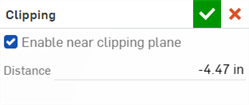
-
니어 클리핑 면 활성화 - 활성화되면 카메라와 지정된 거리 사이의 개체가 보이지 않게 되거나 부분적으로 잘릴 수 있습니다.
-
거리 - 개체가 보이지 않을 때까지 카메라로부터 거리.
-
-
배경 - 배경 대화상자를 엽니다. 다음의 매개변수를 편집할 수 있습니다.
-
그라운드 활성화 - 배경 환경을 단색 또는 사용자 지정 이미지로 대체합니다. 비활성화되면 환경 라이브러리의 환경이 사용됩니다(표준 환경이 기본값).
단색:
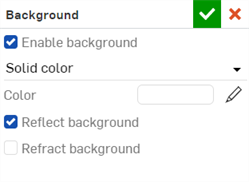
-
컬러 - 배경에 사용된 컬러 스와치를 표시합니다. 컬러 선택기에서 사용된 컬러를 편집하려면 연필 아이콘을 클릭합니다. 컬러는 컬러 영역을 클릭하고, 16진수 또는 RGB 값을 입력하거나 선택기 하단에서 스와치를 선택해서 시각적으로 선택할 수 있습니다.
-
반사 배경 - 배경이 환경이 아닌 지면에 비추게 하려면 활성화합니다.
-
굴절 배경 - 배경이 완전 반사성의 비박형 벽면 개체를 통해 보이게 하려면 활성화합니다.
이미지
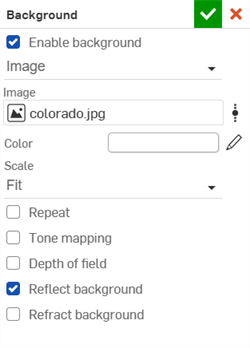
-
이미지 선택 - 이미지 선택 대화상자가 열리며, 여기서 현재 통합문서, 다른 통합문서에서 이미지를 선택하거나 컴퓨터에서 이미지를 가져올 수 있습니다. 자세한 내용은 장면에 사용자 지정 배경 추가 섹션을 참조하십시오.
-
배율 - 크기가 다를 경우 배경 이미지가 렌더링된 이미지의 크기에 맞게 조정되는 방식입니다.옵션으로는 [채우기], [맞추기] 또는 [늘이기] 가 있습니다.
-
반복 (배율이 맞춤으로 설정된 경우에만 사용 가능) - 활성화하면 배경이 이미지를 채우지 않으면 해당 영역에서 반복됩니다.비활성화하면 해당 영역이 선택한 단색으로 채워집니다.이는 반사에서 볼 때 배경에도 영향을 미치므로 이 옵션을 비활성화하면 배경 반사에서 단색이 보일 수 있습니다.
-
Tone mapping - When enabled, the background image undergoes the same tone mapping as the scene; useful if the background is a high dynamic range image (HDRI).
-
심도 - 활성화되면 배경에 심도가 적용됩니다. 이미 그런 식으로 촬영되지 않았을 때 배경이 초점에서 벗어난 것처럼 보이게 할 때 유용합니다.
배경색이나 이미지를 설정하면 그래픽 영역의다크 모드 테마 설정보다 우선 적용됩니다.
-
-
실사 - 이 모드는 장면에서 모델의 실제적인 음영처리를 생성합니다. 실사(기본값) 및 양식화는 상호 배타적입니다. 하나를 선택하면 다른 옵션이 꺼집니다. 실사는 성능 문제가 없다면 대부분 장면에서 권장됩니다.
-
스타일라이즈드 - 이 모드는 씬에 있는 파트의 스타일라이즈드 렌더링을 생성합니다. 스타일라이즈드 렌더링 만들기를 참조하십시오.
- 단면 뷰 - 그래픽 영역에서 파트의 면 또는 위치에 단면 뷰 평면과 길이/각도 매니퓰레이터를 작성합니다.필요에 따라 단면도를 생성하고 각 뷰의 조명을 차단합니다. 단면도 만들기를참조하십시오.
명명된 뷰는 씬 뷰 및 뷰 설정을 관련 이름과 함께 저장합니다.명명된 뷰를 필요한 만큼 생성하고 저장할 수 있습니다.저장한 후에는 언제든지 이러한 명명된 뷰 간에 전환할 수 있습니다.뷰 큐브 위치 및 뷰 도구 메뉴의 모든 설정 (스타일라이즈드된 설정 제외) 은 명명된 뷰와 함께 저장됩니다.
명명된 뷰 만들기
-
파트, Part Studio 또는 어셈블리를 Render Studio로 가져옵니다.
-
View cube를 사용하여 씬 뷰를 변경하거나 뷰 도구 설정 (Stylized 제외) 을 변경합니다.
-
필요에 따라 모델을 설정한 후 View cube 드롭다운 메뉴에서명명된 뷰를선택합니다.
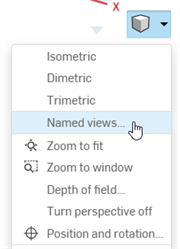
-
명명된 뷰 대화상자가 열립니다.
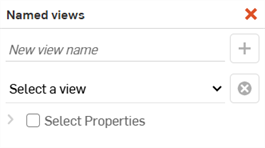
-
새 뷰 이름 필드에 이름을 입력합니다.
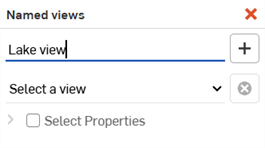
-
뷰 추가 버튼(
 )을 클릭하여 명명된 뷰 목록에 저장합니다.
)을 클릭하여 명명된 뷰 목록에 저장합니다.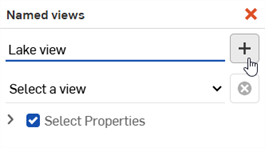
명명된 뷰 액세스
여러 개의 명명된 뷰가 설정되면,
-
명명된 뷰 드롭다운 메뉴를 사용하여 명명된 뷰를 선택합니다.
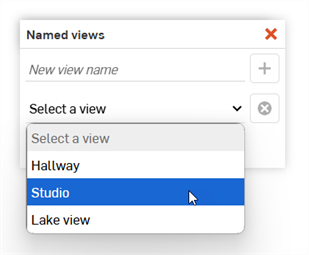
-
선택적으로 '속성 선택'을 선택합니다. 선택한 명명된 뷰와 함께 표시하지 않을 속성은 모두 선택 취소합니다.

명명된 뷰 삭제
명명된 뷰를 삭제하려면 드롭다운 메뉴에서 해당 뷰를 선택한 다음, 뷰 삭제 버튼( ![]() ) 을 클릭합니다.
) 을 클릭합니다.
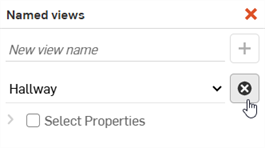
이 모드는 씬에 있는 파트의 스타일라이즈드 렌더링을 생성합니다. 스타일라이즈드와 포토리얼(기본값)은 상호 배타적입니다. 둘 중 하나를 선택하면 다른 하나는 꺼집니다.선택 시
-
파트, Part Studio 또는 어셈블리를 Render Studio로 가져옵니다.
-
View Cube 드롭다운 메뉴에서스타일라이즈드를선택합니다.
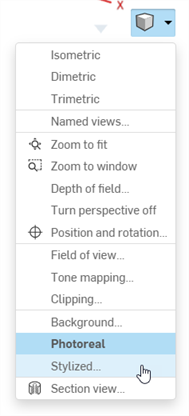
-
스타일라이즈드 대화상자가 열립니다.
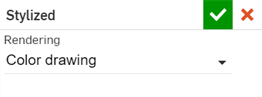
-
다음 옵션 중에서 선택합니다.
- 렌더링 - 컬러 도면, 그레이스케일 도면, 흰색 바탕에 검은색, 검은색 바탕에 흰색, 평평한 음영처리, 부드러운 음영처리, 사용자 정의 등의 다른 사전 설정 렌더링 옵션을 선택할 수 있습니다.
커스텀 (Custom) 을 선택하면 씬의 파트에 대한 추가 설정을 사용할 수 있습니다.
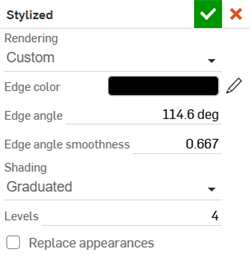
엣지 컬러 - 씬의 각 부분에 그려진 아웃라인 색상입니다.색상 편집 아이콘(
. )을 클릭하여 가장자리 색상 선택 대화상자를 엽니다. 색상 영역을 클릭하거나 16진수 또는 RGB 값을 입력하거나 피커 하단에서 견본을 선택하여 시각적으로 색상을 선택합니다
)을 클릭하여 가장자리 색상 선택 대화상자를 엽니다. 색상 영역을 클릭하거나 16진수 또는 RGB 값을 입력하거나 피커 하단에서 견본을 선택하여 시각적으로 색상을 선택합니다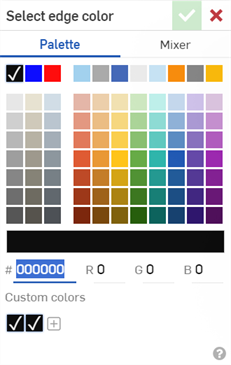
모서리 각도 - 모서리를 만드는 데 필요한 면 사이의 각도(0~180도 범위).
모서리 각도 평활도 - 추가된 모서리의 평활도(0~1 범위). 값이 높을수록 모서리가 희미하게 페이드아웃됩니다.
음영 - 스무스, 플랫 또는 단계별 음영 중에서 선택합니다. 스무스는 여러 가지 빛깔이 매끄럽게 섞인 빛의 모양을 제공합니다. 플랫은 각 파트 전체에서 균일한 컬러를 제공합니다. 단계별은 보다 카툰 같은 스텝 모양을 제공합니다.
레벨 - 음영대의 수. 레벨이 높을수록 더 매끄러운 음영을 제공하며, 레벨이 낮을수록 만화처럼 스텝 모양으로 나타납니다.
모양 교체 - 씬에 있는 모든 파트의 컬러를 단색으로 바꿉니다.

실사

스타일: 컬러 도면

스타일: 그레이스케일 도면

스타일: 흰색 바탕에 검정색

스타일: 검정색 바탕의 흰색

스타일: 플랫 음영

스타일: 스무스 음영

스타일: 사용자 지정
모서리 컬러: Hex 4A90E2;
음영: 스무스;
모양 교체: 활성화됨;
모양 컬러: Hex 7ED321 - 렌더링 - 컬러 도면, 그레이스케일 도면, 흰색 바탕에 검은색, 검은색 바탕에 흰색, 평평한 음영처리, 부드러운 음영처리, 사용자 정의 등의 다른 사전 설정 렌더링 옵션을 선택할 수 있습니다.
단면도 뷰에서는 파트의 위치를 선택하여 씬의 요소를 단면화하는 하나 이상의 단면 평면을 작성하는 데 사용할 수 있습니다. 각 단면은 전체 씬을 단면화합니다. 개별 파트는 단면화할 수 없습니다.
단면도는 모든 단면 평면을 켜거나 끄는 토글입니다. 설정은 토글 간에 기억됩니다.
-
파트, Part Studio 또는 어셈블리를 Render Studio로 가져옵니다.
-
보기 도구 드롭다운 메뉴 아이콘(
 )을 클릭한 다음 단면도 보기를 선택합니다.
)을 클릭한 다음 단면도 보기를 선택합니다.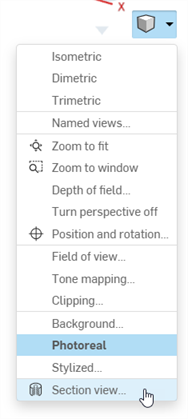
-
파트의 면이나 위치를 선택하라는 내용의 단면도(Section view) 대화상자가 열립니다.
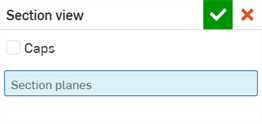
-
그래픽 영역에서 단면도를 표시할 모델의 면 또는 위치를 클릭합니다.
-
길이 및 회전 매니퓰레이터가 있는 면이 커서 위치에 배치됩니다. 평면의 원점은 선택한 면의 중심에 있습니다.
원점을 클릭하여 새 면 위로 드래그하면 원점 로케이터가 새 면의 중심에 스냅됩니다.
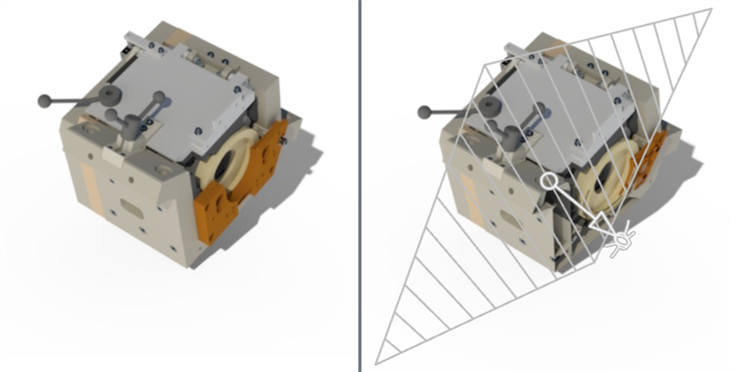
단면 뷰 없음(왼쪽), 단면 뷰가 활성화됨(오른쪽)
-
필요에 따라 화살표 매니퓰레이터를 조정하여 단면 길이를 모델 쪽으로 안쪽으로 이동하거나 회전 매니퓰레이터를 조정하여 평면의 각도를 변경합니다.
-
선택적으로 길이 또는 회전 매니퓰레이터를 조정할 때 숫자 값 필드가 표시되어 길이 또는 회전 각도를 숫자로 입력할 수 있습니다.
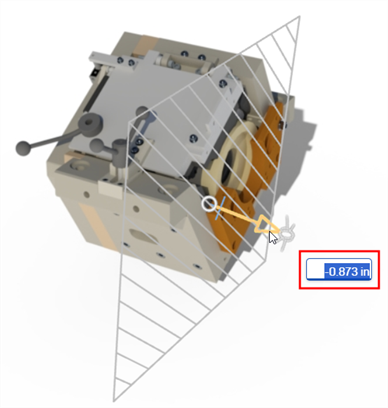
-
캡을 선택하여 단면 평면에 캡을 추가합니다.
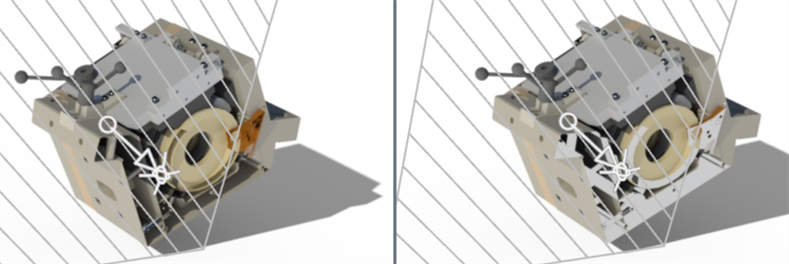
대문자 비활성화(왼쪽), 활성화됨(오른쪽)
캡을 활성화한 상태에서 편집 아이콘(
 )을 클릭하여 캡 색상을 전체적으로 변경할 수 있습니다(아래 첫 번째 이미지 참조).기본적으로 캡은 흰색입니다. 캡 색상 재정의를 선택하여 각 단면 뷰의 캡 색상을 개별적으로 생성할 수도 있습니다(오른쪽 아래 참조).
)을 클릭하여 캡 색상을 전체적으로 변경할 수 있습니다(아래 첫 번째 이미지 참조).기본적으로 캡은 흰색입니다. 캡 색상 재정의를 선택하여 각 단면 뷰의 캡 색상을 개별적으로 생성할 수도 있습니다(오른쪽 아래 참조).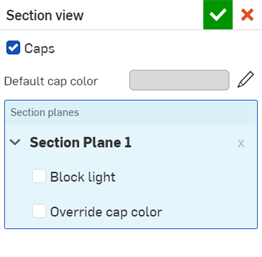
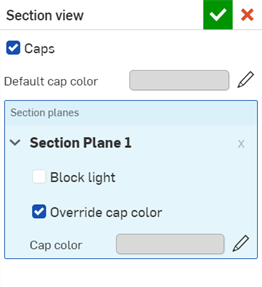
-
섹션에 영향을 미치는 빛을 차단하려면 조명 차단을 선택합니다.
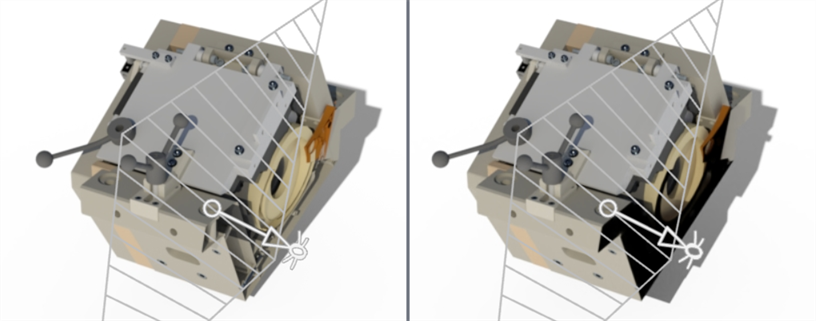
블록 라이트 비활성화(왼쪽), 활성화됨(오른쪽)
-
단면 평면 필드를 선택한 상태에서 추가 단면을 생성하려는 추가 면 또는 위치를 클릭합니다. 각 섹션에는 조명 차단 옵션을 개별적으로 활성화하거나 비활성화할 수 있습니다.
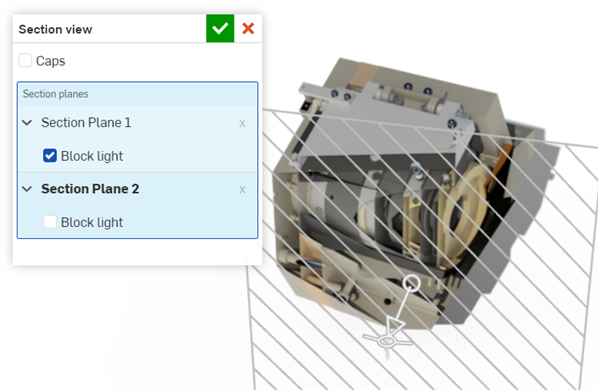
한 번에 하나의 단면 평면/조작자만 조정할 수 있습니다.단면 평면 필드를 사용하여 조정하려는 평면을 선택합니다. 단면 평면의 글꼴은 굵게 표시되어 초점이 있는 평면을 나타냅니다.
씬 리스트 또는 그래픽 영역에서 파트나 표면을 선택하면 해당 파트 또는 표면 주위에 노란색 외곽선이 표시됩니다. 파트를 마우스 오른쪽 버튼으로 클릭하면 다음 옵션이 포함된 컨텍스트 메뉴가 열립니다.
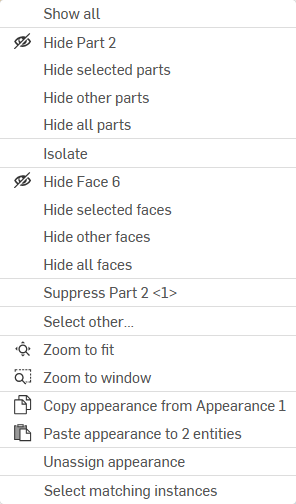
모두 보기 - 그래픽 영역에 모든 파트를 표시합니다.
[파트] 숨기기(
 ) - 현재 선택한 파트를 숨깁니다.
) - 현재 선택한 파트를 숨깁니다.선택한 파트 숨기기 - 현재 선택한 파트를 모두 숨깁니다.
기타 파트 숨기기 - 현재 선택한 파트 이외의 모든 파트를 숨깁니다.
모든 파트 숨기기 - 그래픽 영역에서 선택한 파트과 선택되지 않은 파트를 모두 숨깁니다.
격리 - 파트, Part Studio 또는 어셈블리를 하나 이상 선택한 경우에만 사용할 수 있습니다(Render Studio 또는 면 요소에는 사용할 수 없음). 그래픽 영역 컨텍스트 메뉴에서 격리를 선택하면 선택한 모든 요소가 표시되고 다른 모든 요소는 그래픽 영역에서 숨겨집니다.
그래픽 영역 상단 중앙에 현재 격리 모드에 있음을 나타내는 배너가 표시됩니다. 완료를 클릭하여 이 모드를 종료합니다.
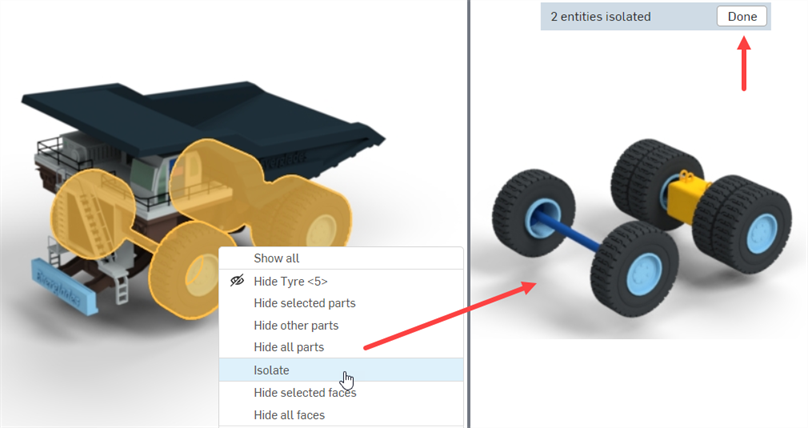
[면] 숨기기(
 ) - 현재 선택한 면을 숨깁니다.
) - 현재 선택한 면을 숨깁니다.선택한 면 숨기기 - 현재 선택한 면을 모두 숨깁니다.
다른 면 숨기기 - 현재 선택한 면을 제외한 모든 면을 숨깁니다.
모든 면 숨기기 - 그래픽 영역에서 선택된 면과 선택되지 않은 면을 모두 숨깁니다.
페이지를 다시 로드하거나 로그아웃한 후에는 씬 리스트에서 개체를 숨기는 기능이 유지되지 않습니다. 페이지를 다시 로드하거나 다시 로그인하면 숨겨진 개체가 모두 표시됩니다.
[요소] 제외하고 보기/제외하고 보기 취소 - 그래픽 영역에서 하나 이상의 요소를숨깁니다. 제외하고 보기로 설정하면 요소가 그래픽 영역에 보이지 않습니다. 면을 제외한 모든 요소를 제외하고 보기로 설정할 수 있습니다. 하위 요소가 있는 요소를 제외하고 보기로 설정하면 모든 하위 요소가 제외하고 보기로 설정됩니다.
요소가 제외하고 보기로 설정되면 이름이 기울임꼴로 표시되고 글꼴이 흐리게 표시되며 씬 리스트의 텍스트에 취소선이 포함됩니다. 요소를 다시 활성 상태로 전환하려면 마우스 오른쪽 버튼을 클릭하고 제외하고 보기 취소를 선택합니다.
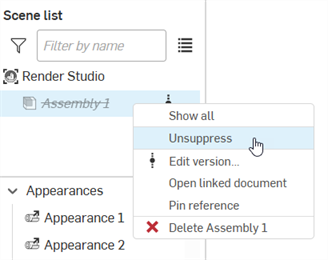
억제하면 관련 씬 목록 모양, 변환 및 투영이 장면 목록에서 제거되지 않습니다. 그러나 그래픽 영역에서는 보이지 않습니다.
기타 선택 - 다른 요소에 의해 가려져 그래픽 영역에서 볼 수 없는 커서 아래의 파트나 면을 선택할 수 있는 대화상자를 엽니다. 자세한 내용은 기타 선택을 참조하십시오.
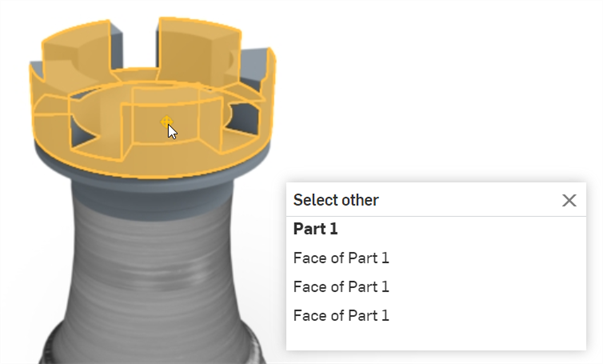
커서 아래에서 파트 1의 면 3개가 선택됩니다.
- 화면 맞춤(단축키: f
 ) - 보기에 맞게 전체 씬을 확대/축소합니다.
) - 보기에 맞게 전체 씬을 확대/축소합니다. 창에 맞춤(
 ) - 이 옵션을 선택한 다음, 씬의 영역을 둘러싸는 경계 상자를 만들어 해당 영역으로 확대합니다. 또는 단축키 'w'를 사용해 경계 상자를 만들 수도 있습니다(아래 참조).
) - 이 옵션을 선택한 다음, 씬의 영역을 둘러싸는 경계 상자를 만들어 해당 영역으로 확대합니다. 또는 단축키 'w'를 사용해 경계 상자를 만들 수도 있습니다(아래 참조).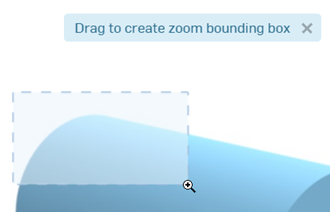
- [모양]에서 모양 복사(
 ) - 커서 아래에 있는 현재 선택한 모양을 클립보드에 복사합니다.
) - 커서 아래에 있는 현재 선택한 모양을 클립보드에 복사합니다. 요소에 모양 붙여넣기(
 ) - 클립보드에서 복사한 모양을 그래픽 영역의 선택한 파트 및 면에 붙여넣습니다. 선택한 파트과 면에 이미 모양이 적용된 경우 붙여넣은 모양으로 해당 모양을 덮어씁니다.
) - 클립보드에서 복사한 모양을 그래픽 영역의 선택한 파트 및 면에 붙여넣습니다. 선택한 파트과 면에 이미 모양이 적용된 경우 붙여넣은 모양으로 해당 모양을 덮어씁니다.대상 모양의 이름을 이전에 변경하지 않은 경우 씬 리스트에서 소스 모양 이름이 사용됩니다. 이전에 대상 모양의 이름을 바꾼 경우 소스 모양이 대상 모양을 대체할 때 이 이름이 유지됩니다.
모양 지정 취소 - 선택한 요소에서 모양을 제거합니다.
일치하는 부품 선택 - 삽입된 어셈블리 아래의 파트 또는 서브 어셈블리에서만 사용할 수 있습니다. 이 옵션은 파트 또는 서브 어셈블리의 일치하는 모든 부품을 선택합니다. 한 가지 용도는 패턴화된 파트로, 이 옵션을 사용하면 패턴화된 모든 파트 부품을 선택할 수 있습니다.
Part Studio 모양에 연결 - Part Studio 재질/모양이 지정된 장면에 파트를 삽입했는데 이 모양이 지정되지 않은 경우 이 옵션은 원래 Part Studio 모양을 해당 파트에 다시 연결합니다.
파트 및/또는 면을 모두 선택하고 (개별적으로 또는 다중 선택을 통해) 원래 Part Studio 모양에 다시 연결할 수 있습니다.
파트의 컨텍스트 메뉴에 옵션을 표시하려면 파트를 완전히 지정하지 않은 상태여야 합니다. 파트에 지정된 면과 지정되지 않은 면이 혼합되어 있는 경우, 파트의 컨텍스트 메뉴에 옵션을 표시하려면 해당 면을 선택해야 합니다.
면에 이 옵션을 사용하는 경우, 두 가지 시나리오가 있습니다. 이 예제에서는 파트에 Render Studio 모양이 지정되고 다른 Render Studio 모양이 면에 지정됩니다.
파트 면에 Part Studio 모양이 지정되지 않은 경우, 면을 마우스 오른쪽 버튼으로 클릭하고 Part Studio 모양에 링크를 선택하면 Part Studio 모양이 아니라 파트의 Render Studio 모양에 링크됩니다.
파트 면에 Part Studio 모양이 지정된 경우, 면을 마우스 오른쪽 버튼으로 클릭하고 Part Studio 모양에 링크를 선택하면 해당 면이 Part Studio의 (면) 모양에 연결됩니다.
자세한 내용은 Part Studio 재질에서 Render Studio 모양 매핑을 참조하십시오.
그래픽 영역의 오른쪽 하단에 있는 최대화 아이콘( ![]() )은 전체 화면으로 그래픽 영역을 최대화하고 주변 패널을 모두 숨깁니다. 아이콘을 다시 클릭하면 그래픽 영역 크기가 줄어들고 주변 패널이 모두 표시됩니다.
)은 전체 화면으로 그래픽 영역을 최대화하고 주변 패널을 모두 숨깁니다. 아이콘을 다시 클릭하면 그래픽 영역 크기가 줄어들고 주변 패널이 모두 표시됩니다.
씬 리스트 또는 씬/모양/환경 패널 너비 또는 모양/환경 라이브러리 패널 높이를 조정하려면 패널 가장자리 위로 커서를 가져갑니다. 커서가 양면 화살표로 바뀌면 클릭하고 드래그하여 패널 크기를 조정합니다.
자세한 내용은 Render Studio 예제 및 리소스를 참조하십시오.